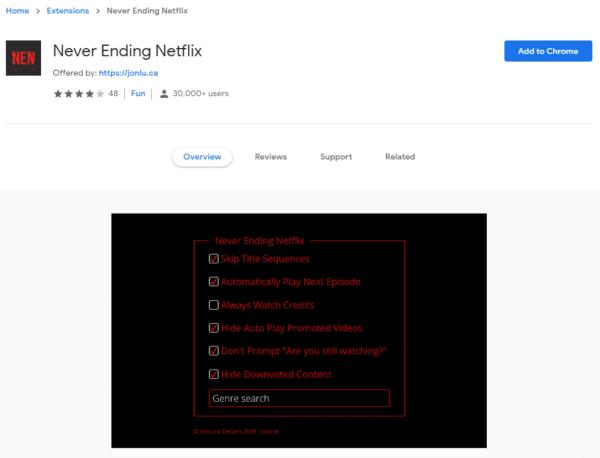Ha valaha is leültél meginni egy jó műsort a Netflixen, akkor szinte biztosan megzavarta a „Még mindig nézed?” üzenet, amely néhány epizódonként megjelenik. Ez az üzenet a Netflix módszere, amellyel megpróbálja csökkenteni az olyan felhasználók adatterhelését, akik abbahagyták a nézést, de nem szüneteltették a műsort. Ha például elalszik, miközben Netflixet néz, előfordulhat, hogy több olyan epizódot is lejátszhat, amelyekről teljesen lemaradt.
Véget nem érő Netflix – Chrome
Bármennyire is érthető a funkció, bosszantó lehet, ha néhány epizódonként a „Nézés folytatása” gombra kell kattintani. Ha Chrome-on nézi a Netflixet, a „Never Ending Netflix” bővítmény itt , a Chrome Webáruházban segíthet.
Tipp: A bővítménynek minden más Chromium-alapú böngészőben is működnie kell.
A „Never Ending Netflix” lehetővé teszi bizonyos életminőségi beállítások megadását a Netflixen, például a címsorok kihagyását és a műsorok automatikus lejátszásának letiltását a kezdőlapon. Az egyik legfontosabb funkció azonban az, hogy átugorhatja a „Még mindig nézed?” felszólítja.
A „Never Ending Netflix” használatához adja hozzá a bővítményt a Chrome-hoz az áruház oldalán található „Hozzáadás a Chrome-hoz” elemre kattintva .
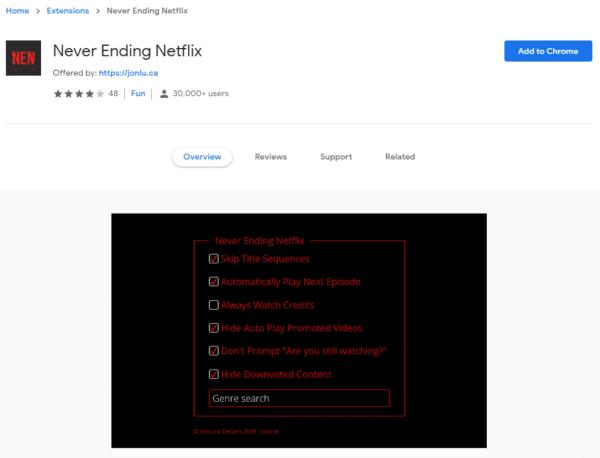
A „Never Ending Netflix” telepítéséhez keresse meg a Chrome Webáruház oldalát, majd kattintson a „Hozzáadás a Chrome-hoz” lehetőségre az oldal jobb felső sarkában.
Semmilyen beállítást nem kell módosítania, mivel a „Never Ending Netflix” beállítás automatikusan megjelenik a „Még mindig nézi?” funkció letiltásához szükséges beállítással. prompt engedélyezve.
Tipp: Hasonló kiegészítő elérhető a Firefoxhoz is itt .
Egyéb platformok
Ha azonban más platformokon nézi a Netflixet, például mobiltelefonon, okostévén vagy konzolon, akkor nagy szerencséje van. Vagy el kell fogadnia az időnkénti ellenőrzést, hogy még mindig nézi, vagy ki kell kapcsolnia az automatikus lejátszást. Az automatikus lejátszás letiltása megakadályozza a „Még mindig nézed?” jelölje be, azonban ezután manuálisan kell kattintania a következő epizód lejátszásához minden epizódnál, nem pedig néhány epizód után. Valójában a nem böngésző alapú Netflix-nézéshez időnként el kell tűnnie a „Még mindig nézed?” csekkeket, mivel ez a legkevésbé kényelmetlen lehetőség.